Синхронізація за допомогою CSV в автоматичному режимі
Для синхронізації користувачів за допомогою CSV в автоматичному режимі необхідно, щоб файл CSV генерувався системою з якої відбувається експорт (наприклад, 1С) і зберігався в локальну папку. Після цього за допомогою утиліти cbr-csv-sync-to-saas файл буде завантажений у Collaborator. Утиліта cbr-csv-sync-to-saas - opensource утиліта, код доступний на github. Для використання потрібно скачати скомпільовані файли з папки Release. Після цього задати параметри у файлі cbr-csv-to-saas.exe.config
Параметри конфігурації:
| Поле | Опис |
|---|---|
| file-path | Повний шлях до файлу CSV на комп'ютері, де запускатиметься утиліта, наприклад C:/tmp/users.csv |
| split-large-file-size | Максимальна кількість рядків після яких файл буде розбитий і завантажений частинами. За замовчуванням 0, тобто завантажує файл повністю. При використанні цієї опції на порталі потрібно включати "Не блокувати відсутніх користувачів при імпорті" |
| cbr-server | URL порталу, наприклад http://demo.davintoo.com/ |
| cbr-token | API-токен |
Після перевірки роботи утиліти її потрібно налаштувати на періодичну синхронізацію. Приклад для Windows Server 2012:
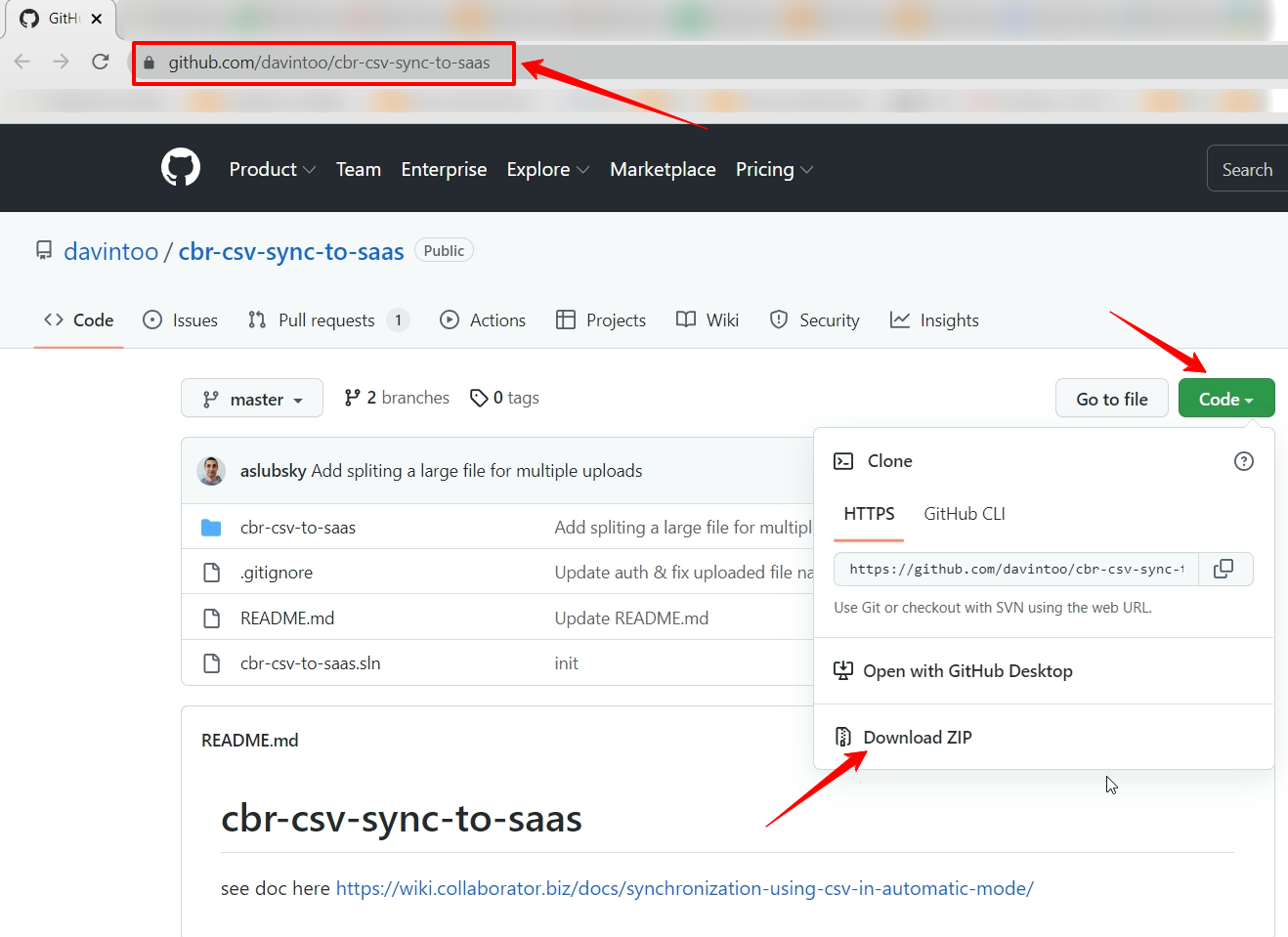
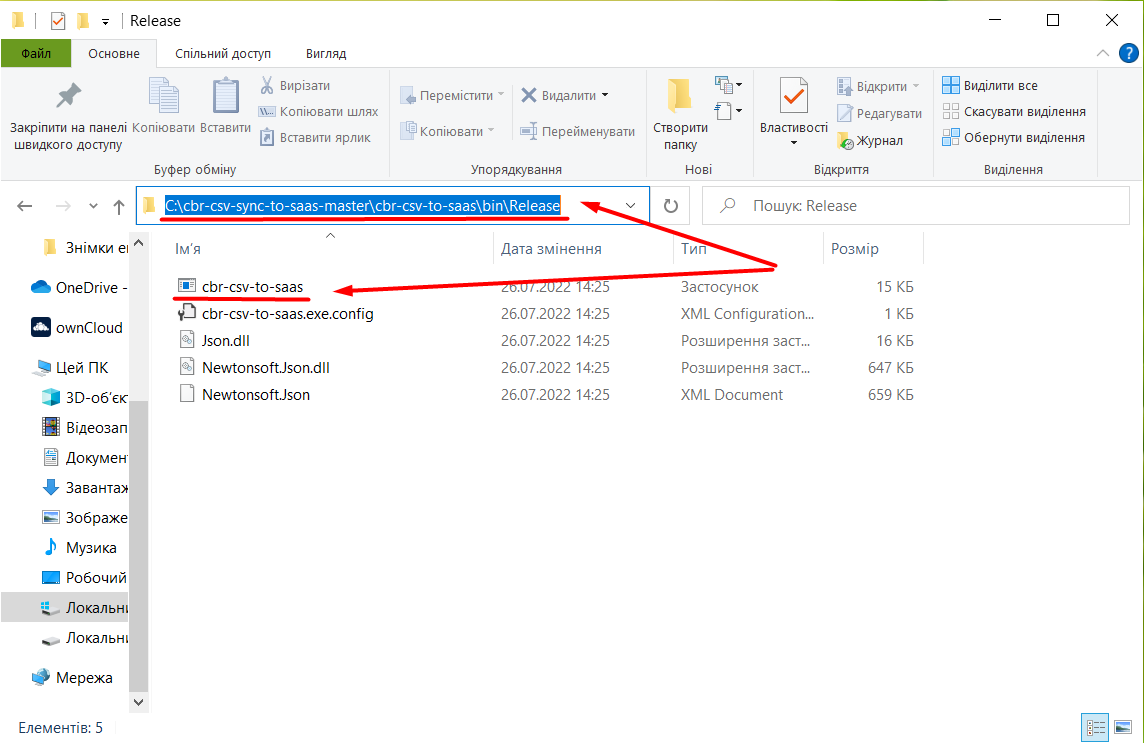
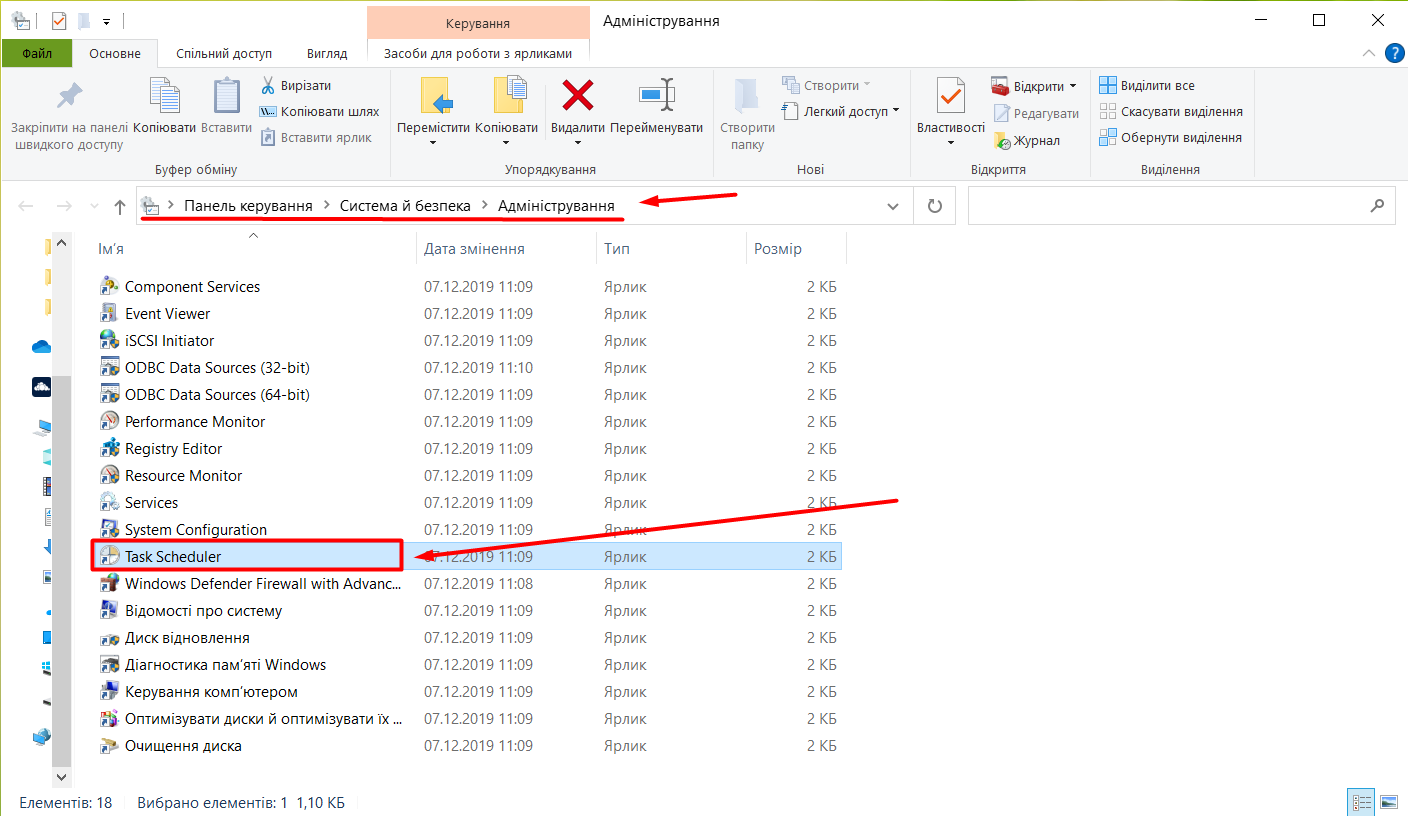
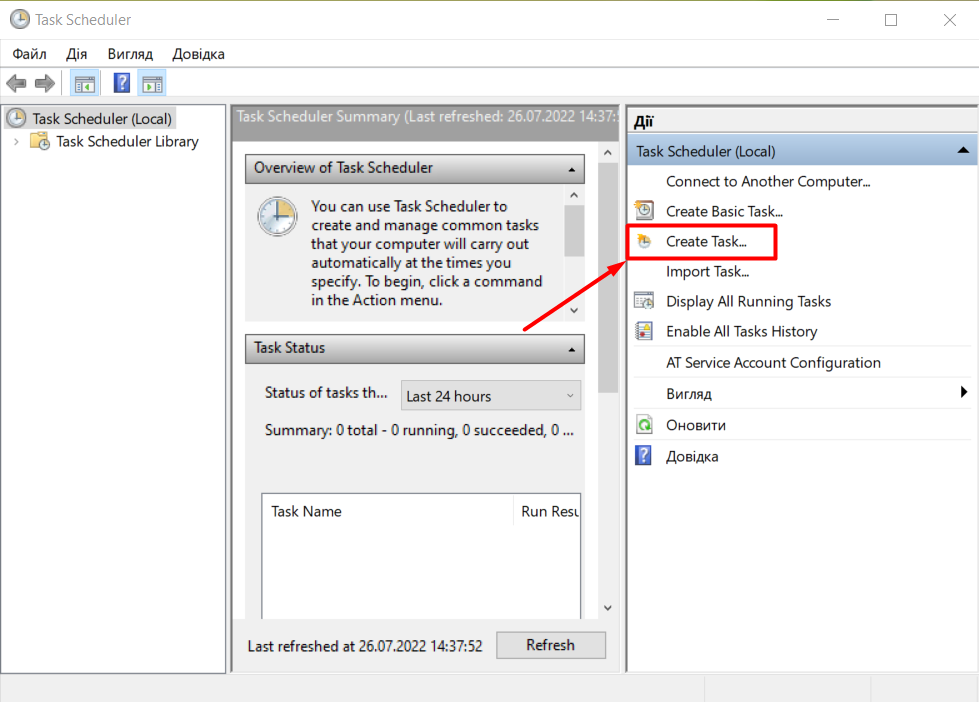
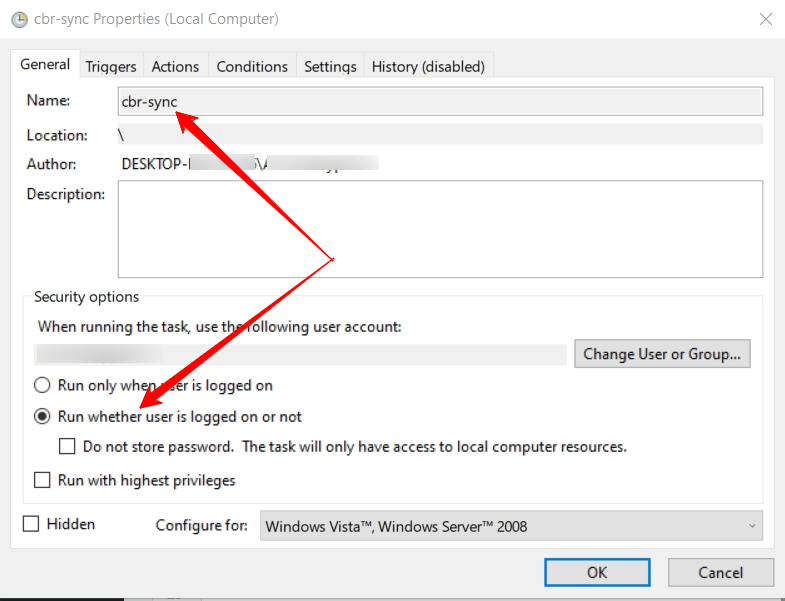
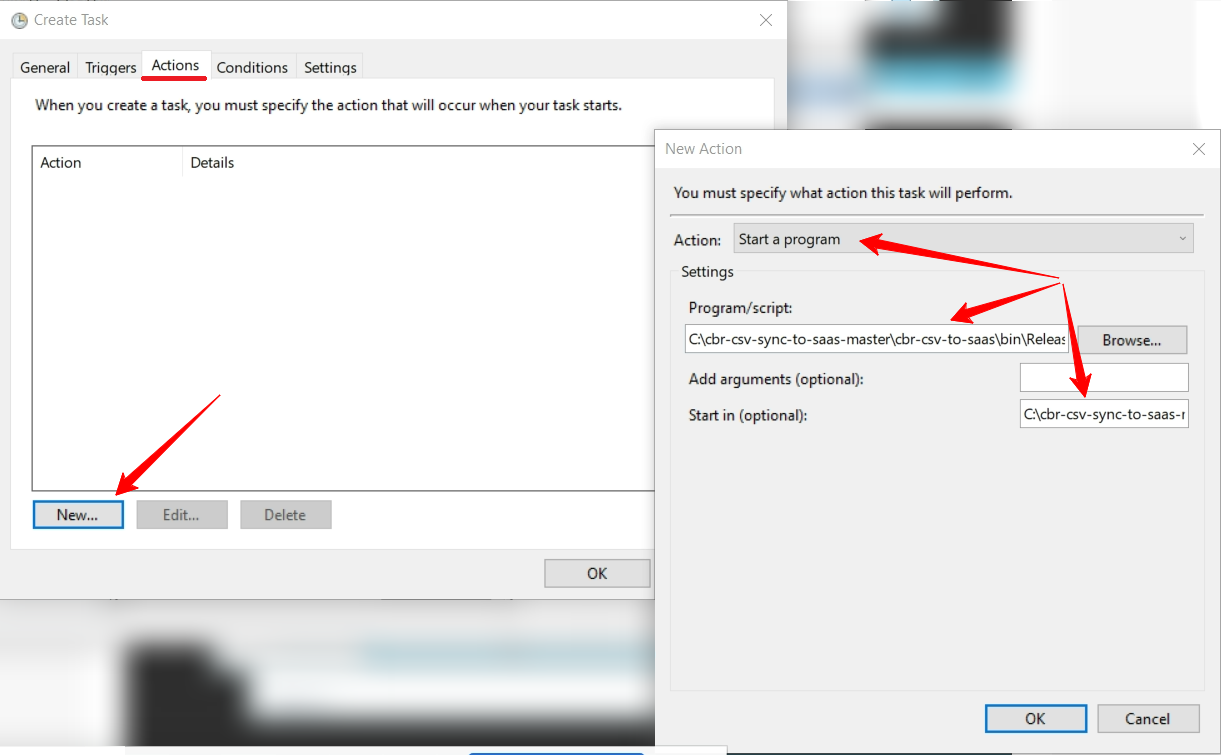
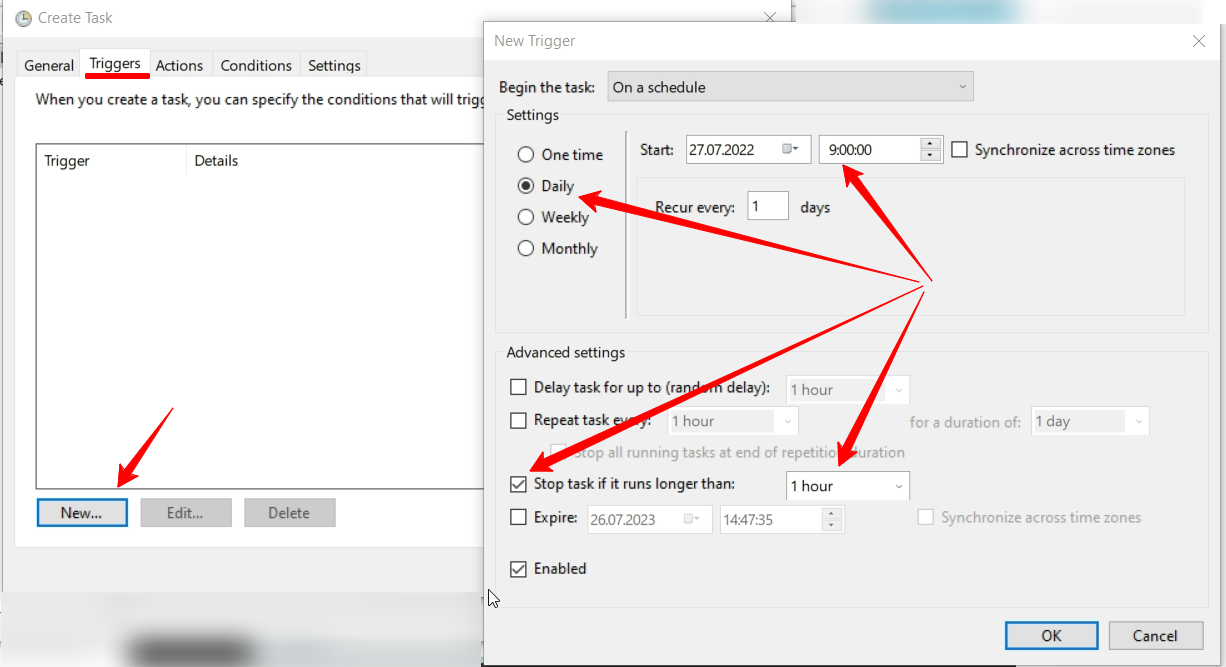
Синхронізація оргструктури за допомогою утиліти
Для синхронізації оргструктури за допомогою утиліти cbr-csv-to-saas необхідно сформувати CSV файл оргструктури див. API-Імпорт оргструктури та запустити утиліту з ключами --file-path та --import-type=structure. Наприклад:
cbr-csv-to-saas.exe --file-path=C:/tmp/structure.csv --import-type=structureДля синхронізації декількох структур (детальніше в Імпорт декількох оргструктур) потрібно передавати додатково параметер префіксу структури, приклад:
cbr-csv-to-saas.exe --file-path=C:/tmp/structure.csv --import-type=structure --structure-prefix=str1